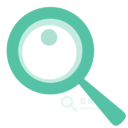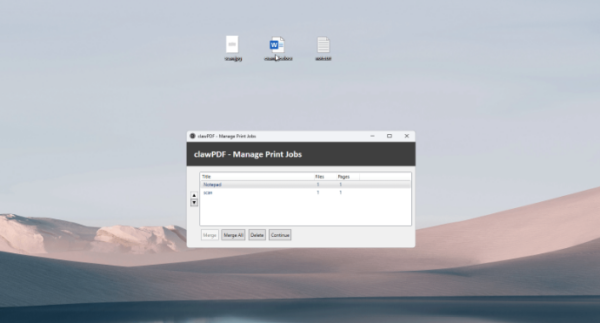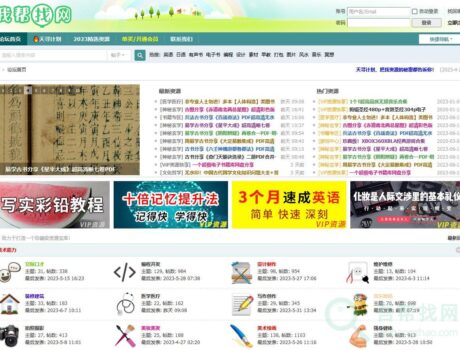你有没有遇到过这样的情况,你试图打印一些东西,但什么也没发生?您等待它打印,但作业没有完成?打印作业可能无法实际打印的原因有很多,但常见的原因之一是打印机队列的打印作业停滞。您可能需要清除卡住的打印作业的打印队列。打印后台处理程序服务是向打印机提供打印命令的服务。它管理多个打印命令,并在最后一次打印完成后逐个给出打印。打印机后台处理程序服务适用于两个系统文件spoolss.dll/spoolsv.exe和一个服务。用户想要打印出来,但是他们收到错误消息“打印后台处理程序服务已停止,请重新启动服务,本地打印后台处理程序未运行。请重新启动后台处理程序”
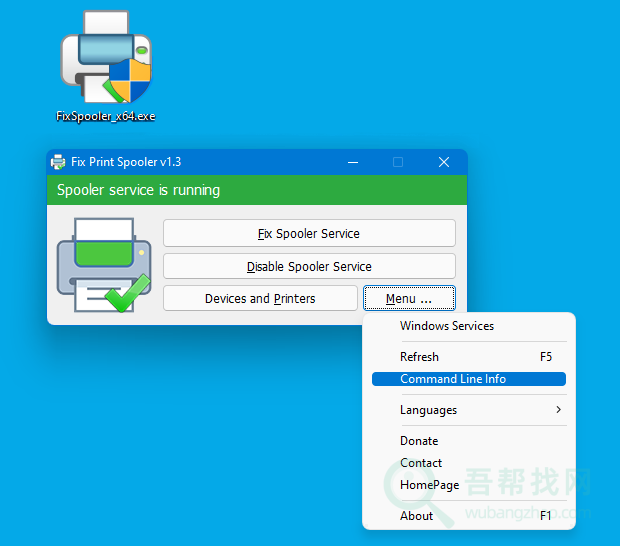
手动清除并重置打印后台处理程序
1.使用键盘快捷键Windows + R,它将立即打开“运行”命令框,然后键入“services.msc”并按Enter键。
2. 选择“标准”选项卡,然后双击“后台打印程序”服务
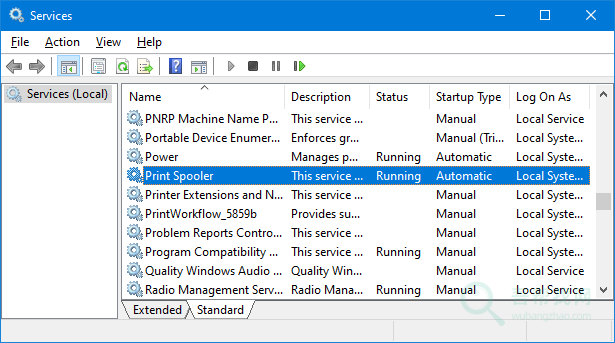
3. 选择“停止”,然后选择“确定”
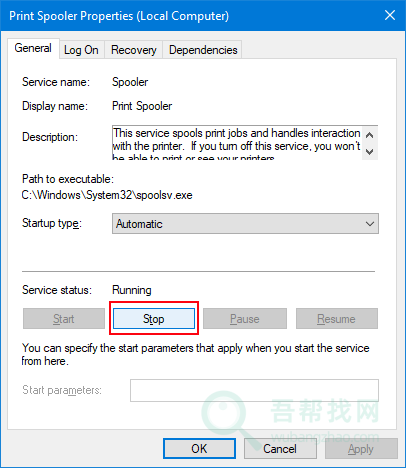
4. 在“运行命令”框中使用 %WINDIR%\system32\spool\printers 命令,然后删除文件夹中的所有文件。
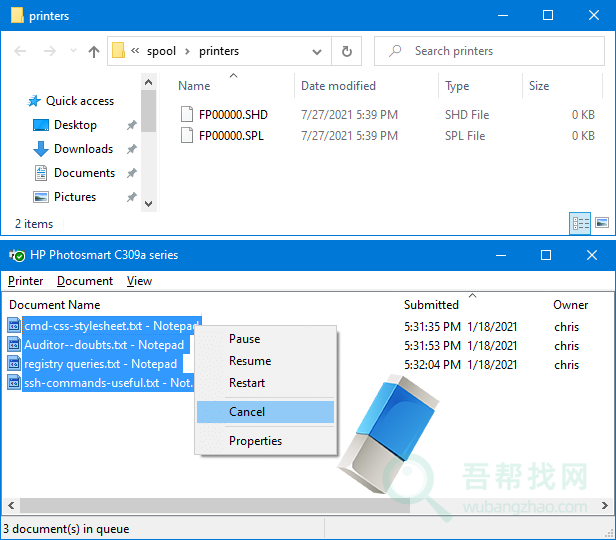
5.在服务列表中找到Print Spooler,然后右键单击Print Spooler并选择“开始”,在“启动类型”框中选择“自动”,然后选择“确定”。打印后台处理程序队列现已清除。再次打印文件 来源
Print Spooler,一种本机内置的 Windows 服务,默认情况下在 Windows 计算机上启用。“打印噩梦”是 Windows 后台处理程序服务中的一个错误,在某些情况下,它可能导致攻击者能够以本地 SYSTEM 用户的身份在 Microsoft Windows 系统上远程运行代码。您可以暂时禁用 Windows 打印后台处理程序服务以缓解此漏洞,直到发布适当的修补程序。
一键清除并重置打印后台处理程序
修复打印后台处理程序是一个便携式免费软件应用程序,它可以重置并清除后台处理程序队列和“%systemroot%\System32\spool\printers\”文件夹,然后重新启动后台处理程序服务。您还可以使用它来禁用 Windows 打印后台处理程序服务,以针对打印噩梦漏洞保护您的系统。
如何使用修复后台打印程序应用程序
下载后,解压并运行相应的 exe 文件。Fix Print Spooler 软件具有简约的界面。
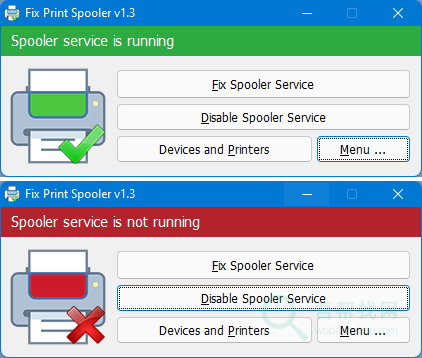
要修复后台打印程序队列错误,只需使用“修复后台处理程序服务”按钮。您可以使用第二个按钮禁用后台处理程序服务。修复打印后台处理程序具有命令行支持,要查看所有支持的参数,请使用菜单 – 命令行信息
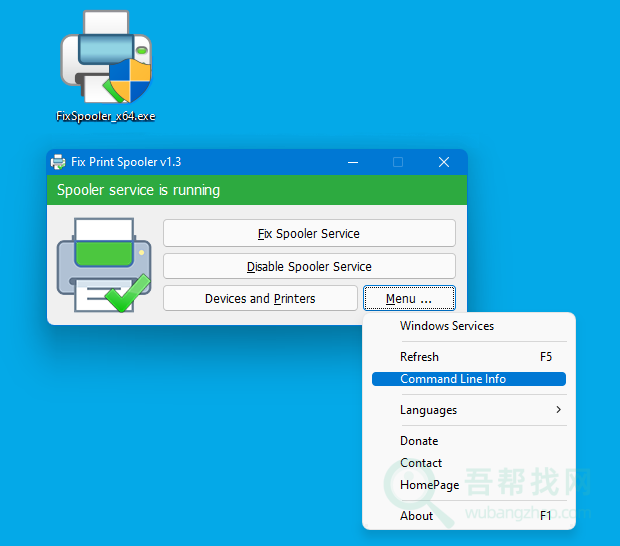
网站地址
打印机似乎在打印什么,但打印列表中没有,那就用这个工具修复一下。